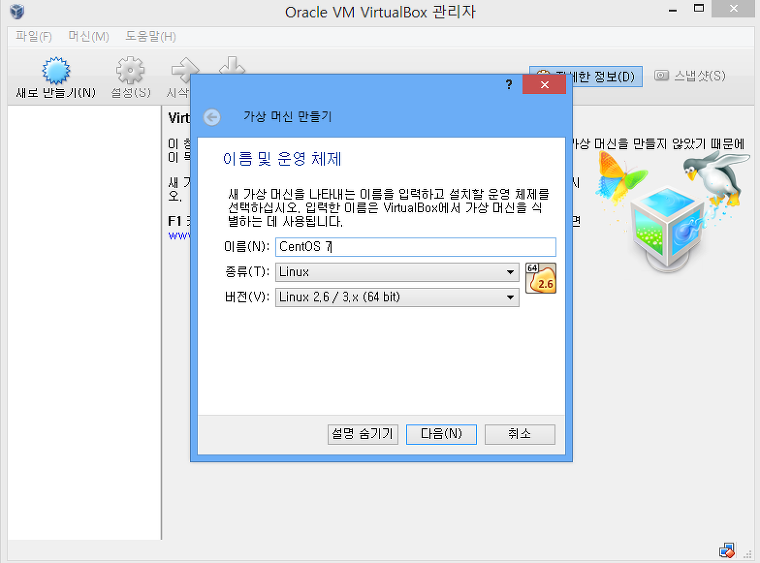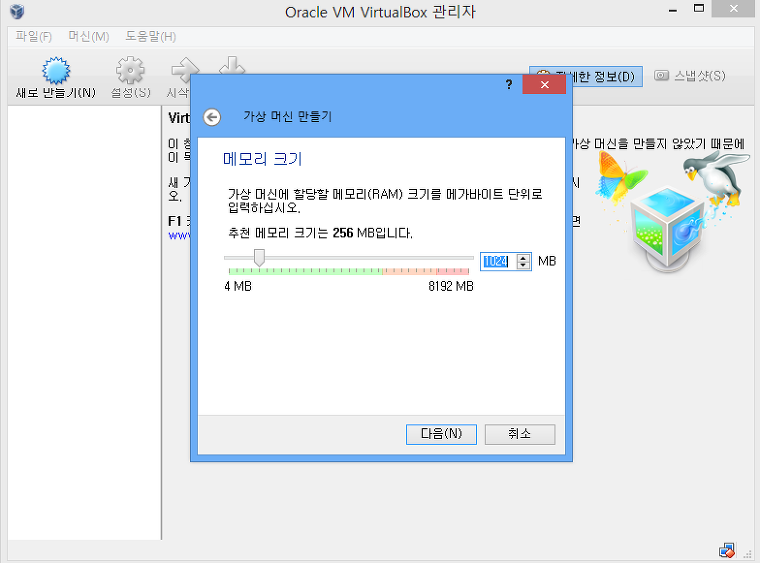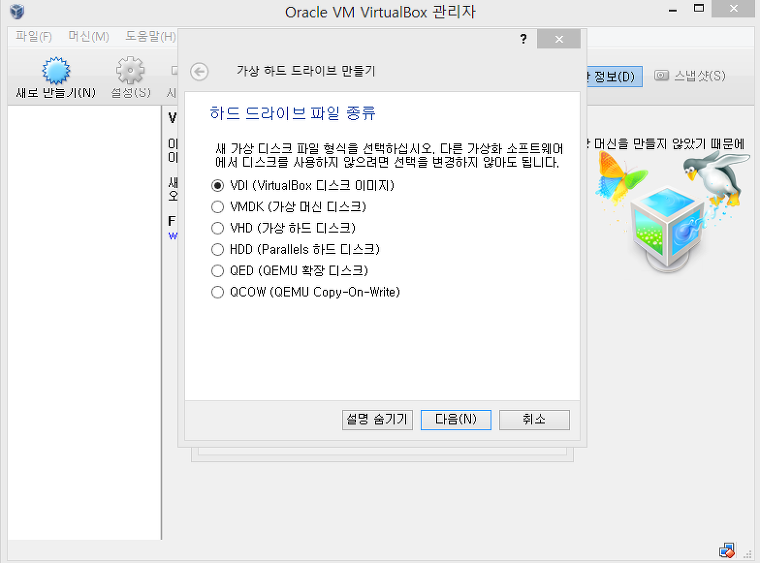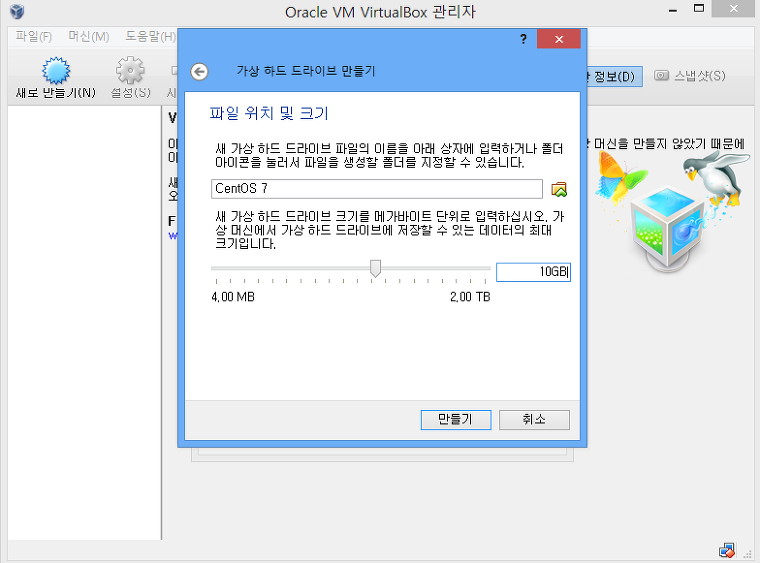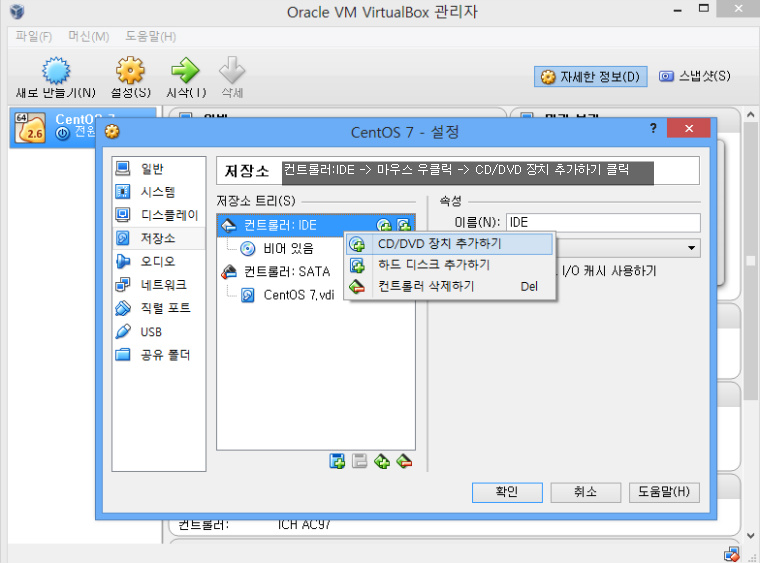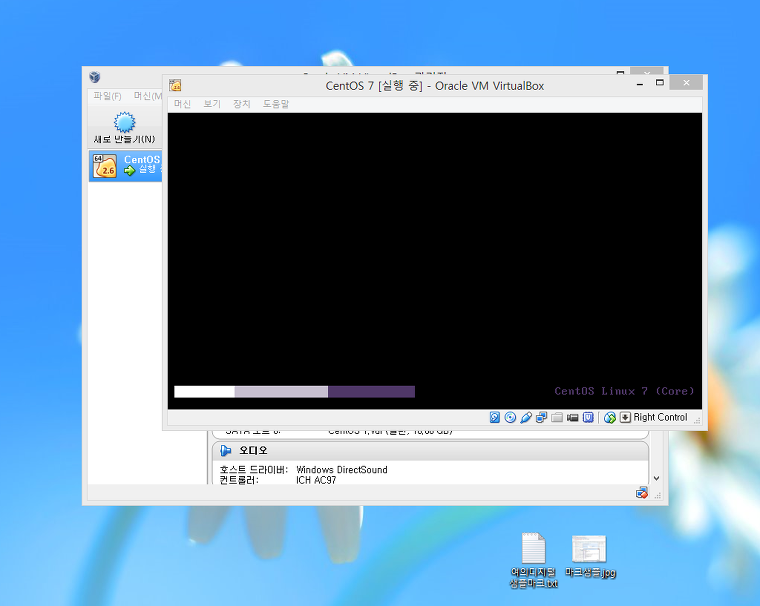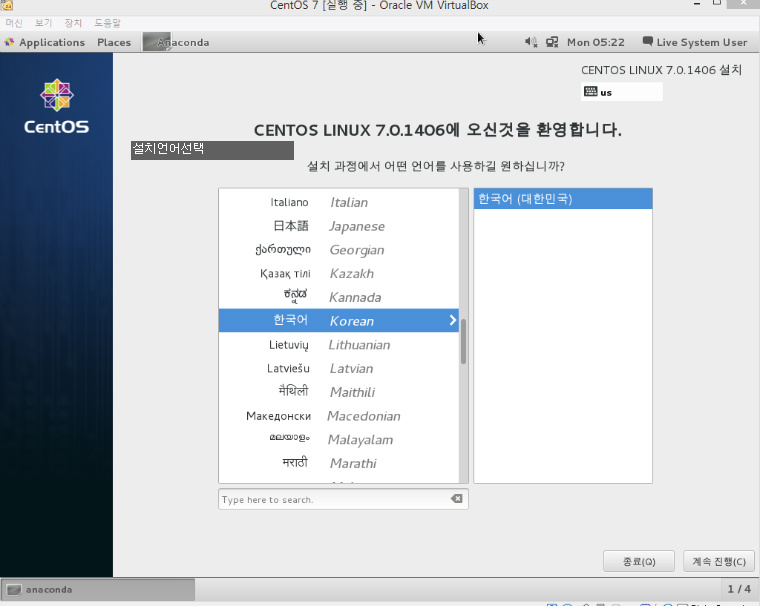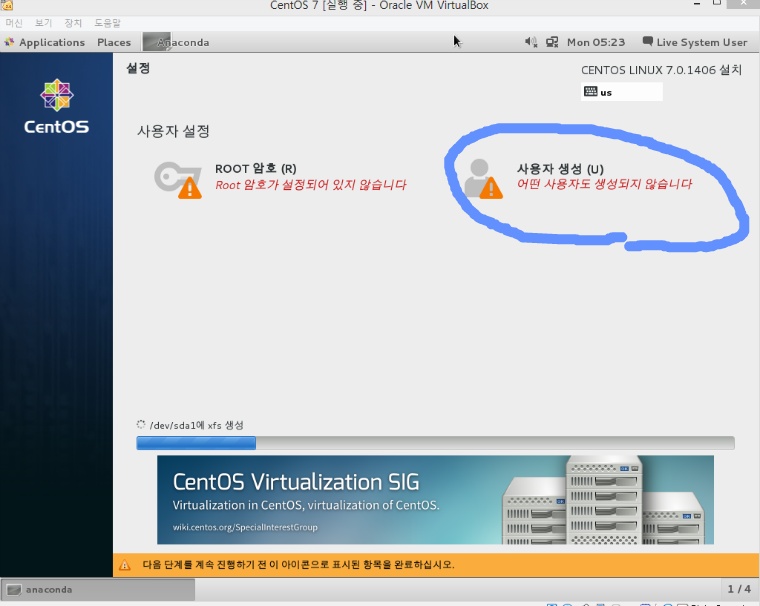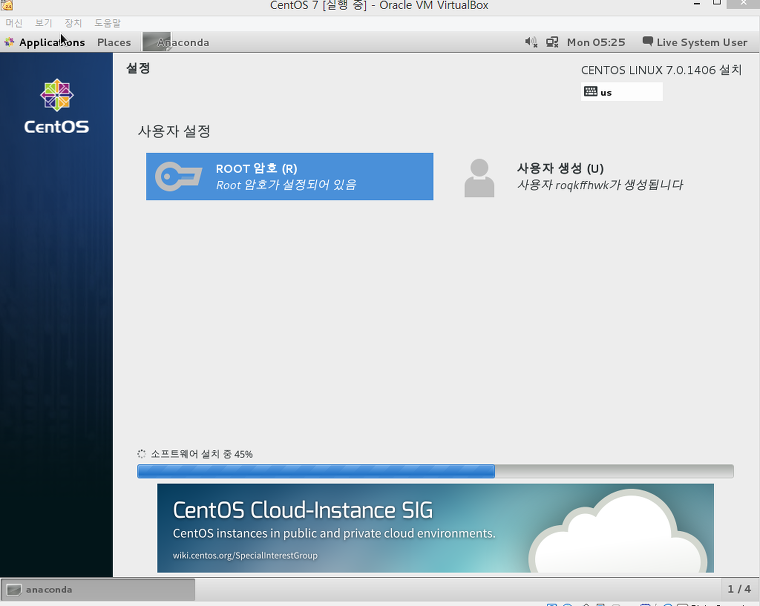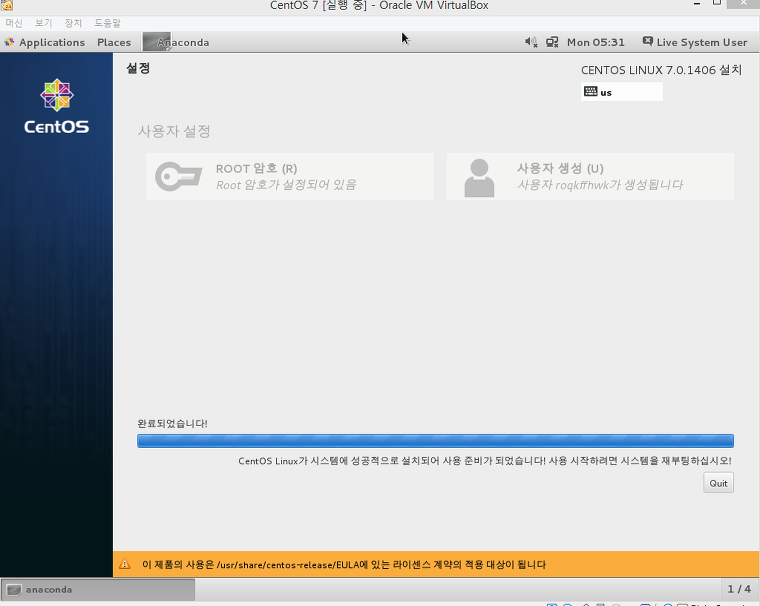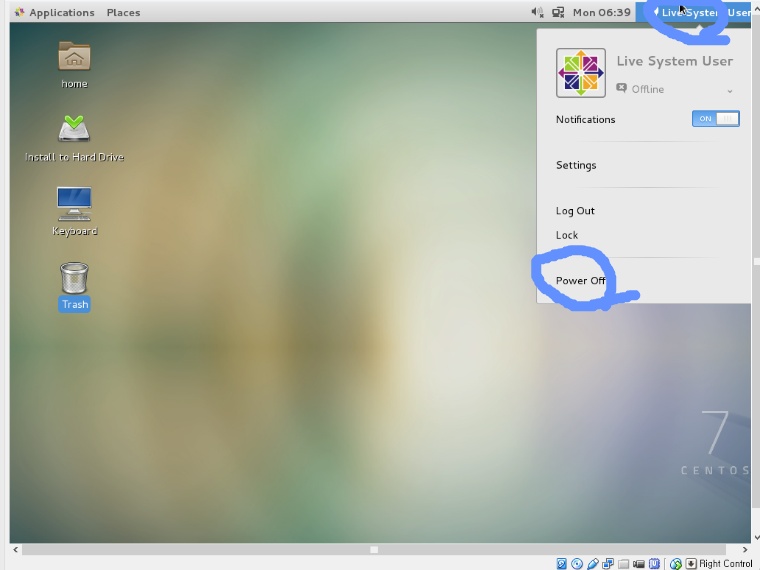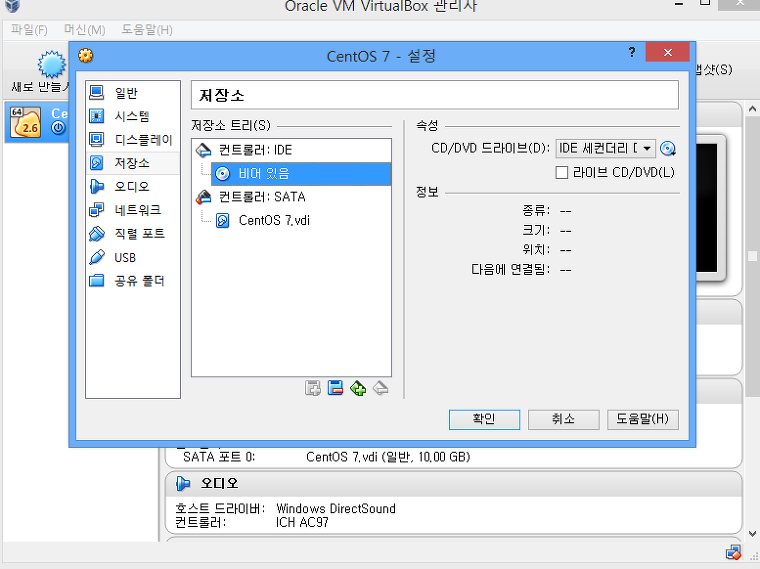ISO 파일을 이용하여 가상머신에 CentOS 7 설치해보자 -1부
페이지 정보
작성자 서방님 댓글 0건 조회 494회 작성일 15-11-30 17:51본문
출처 : http://roqkffhwk.tistory.com/95
1. 버추얼박스 실행
2. 새로 만들기
버전에 보면 우분투나 redhat 등은 있는데 centos라고는 없다 그래서 그냥 Linux 2.6 64비트
로 설정 저게 커널인가 버전에 따른다고 한다.
어짜피 최신버전이므로 Linux 마지막버전으로 선택함
3. 메모리는 PC 환경에 맞추어 잡아주자 본인은 8기가라 1기가잡아줌
(이건 알아서들 잡으시길..)
4. 새로잡아주는거니 그냥 next
5. VDI 에 체크되있으면 그냥 다음 클릭
6. 동적할당 -> 다음
7. 용량은 그냥 10GB설정 만들기!!
더 필요하신분은 더 늘려도 무관
8. 다음과 같이 떳는가? 그렇다면 지난시간 다운받은 CentOS ISO파일을 인식시켜주도록 하자
9. 설정클릭후 -> 저장소이동
10. 컨트롤러:IDE 마우스 우클릭후 CD/DVD 장치추가하기 클릭
11. 디스크선택 후 -> 자신이 받은 ISO 파일을 찾아서 클릭
12. CetOSXXX 라고 추가가 되었는가? 그렇다면 가상의 pc에 centos 시디까지 넣어준 작업은 끝
13. 이제 시작버튼을 클릭하여 부팅하도록 하자
14. 로딩진행중...
15. 설치화면 ( Install to Hard Drive 더블클릭)
16. 언어선택 (중간쯤에 한국어 있음)
17. 설치대상에 자동 파티션 설정이라는 경고문구가 떠서 설치 진행이 되지 않는다 클릭해서
파티션 설정을 해주도록 하자
18. 뭐 전문적으로 구축하고자 하는것이 아니기때문에 그냥 완료클릭
19. 설치시작버튼 활성화가 되었다면 설치시작
20. ROOT 암호 / 사용자 생성을 추가로 또 해주어야 한다. 경고문구 클릭!
* ROOT 암호를 생성만 하면 사용자
생성은 필수로 해주지 않아도됨
21. 대충 사용자 아이디와 패스워드 지정
(취약한 비밀번호입력후 완료버튼은 두번클릭해야됨)
22. 이제는 ROOT 암호 설정
23. 암호역시 대충짓자.. (본인기준임;;) - 역시 취약하면 완료 두번클릭
24. 둘다 완료되면 알아서 설치 재시작!!
25. Quit를 누른다음 시스템 재부팅을 해주도록 하자
26. 윈도우처럼 지가 재부팅되는줄알았는데 안된다..;;;
1) 메뉴에서 종료하는법
2) 콘솔에서 종료하는법
27. 종료 명령어 입력 shutdown -h now
28. 설치는 끝났으니 가상 시디를 제거하고 다시 부팅을 하도록 하자
29. 확인버튼 클릭
후아~ 힘들다~ 페이지가 너무 길면 보기 불편해서 다음장에 이어서 진행하겠음....
댓글목록
등록된 댓글이 없습니다.